Comment Déverrouiller un Ordinateur Portable Dell en cas d’Oubli de Mot de Passe
L’oubli de votre mot de passe Dell peut vous poser problème. Dans ce cas, vous ne parviendrez plus à accéder à votre ordinateur portable Dell. Cela signifie que vous ne pourrez plus accéder à tous vos documents, vos photos et aux autres fichiers qui sont contenus dans votre ordinateur portable. Vous n’avez toutefois pas besoin de vous inquiéter si vous rencontrez ce type de problème. Plusieurs méthodes simples peuvent vous aider à déverrouiller le mot de passe de l’ordinateur Dell immédiatement. Vous pourrez suivre les conseils simples qui seront détaillés dans cet article.
Si vous appliquez ces méthodes faciles, vous n’aurez pas besoin de contacter un professionnel pour résoudre ce problème. Cet article a été conçu pour vous aider à réinitialiser le mot de passe de tout type d’appareil Dell et à préserver toutes les données enregistrées dans votre ordinateur portable. Cela signifie que vous parviendrez à conserver vos données et les fichiers importants qui sont enregistrés sur votre ordinateur portable Dell malgré l’oubli du mot de passe de votre appareil. Voici plusieurs méthodes simples que vous pouvez suivre afin de comprendre comment déverrouiller un ordinateur portable Dell inspiron sans mot de passe. Ces méthodes peuvent également être utilisées avec Tout Type d’Appareil Dell afin de réinitialiser le mot de passe associé à un ordinateur portable Dell en cas d’oubli ce qui inclut, sans s’y limiter, les Ordinateurs Portables Inspiron, les Ordinateurs Portables XPS & PC 2-in-1, les Ordinateurs Portables Series Gaming G, les Ordinateurs Portables Alienware.
- Méthode 1. Déverrouiller un Ordinateur Portable Dell en Cas d’Oubli de Mot de Passe avec un Disque de Réinitialisation
- Méthode 2. Déverrouiller un Ordinateur Portable Dell en cas d’Oubli de Mot de passe avec Windows Password Reset
- Méthode 3. Déverrouiller un Ordinateur Portable Dell avec un Disque d’Installation en cas d’Oubli de Mot de Passe
- Méthode 4. Déverrouiller un Ordinateur Portable Dell en cas d’Oubli de Mot de Passe avec Offline NT Password & Registry Editor
Méthode 1. Déverrouiller un Ordinateur Portable Dell en Cas d’Oubli de Mot de Passe avec un Disque de Réinitialisation
Cette méthode s’avérera très utile si vous disposez d’un disque de réinitialisation de mot de passe. Lorsque vous installez un nouveau système d’exploitation Windows sur votre ordinateur portable, vous devez créer un disque de réinitialisation. Ce disque de réinitialisation de mot de passe contient toutes les informations nécessaires, notamment la clé de produit de votre ordinateur Dell et les informations qui concernent votre appareil. Vous pourrez accéder à ce disque de réinitialisation si vous oubliez le mot de passe de votre ordinateur portable Dell. Vous pouvez utiliser ce disque de réinitialisation pour accéder à votre ordinateur portable Dell sans mot de passe. Voici plusieurs méthodes simples qui indiquent comment déverrouiller un ordinateur portable Dell sans mot de passe.
Etape 1. Pour commencer, vous devez allumer l’ordinateur portable Dell afin de démarrer le système d’exploitation. Vous devrez saisir votre mot de passe Windows. Saisissez- le dans le champ prévu à cet effet. Si vous avez oublié votre mot de passe, vous pouvez saisir n’importe quel mot dans ce champ, appuyez ensuite sur « Enter ».
Etape 2. Lorsque le bouton « Reset password » apparaît, vous pouvez débuter la procédure de réinitialisation. L’opération débutera lorsque vous insérerez votre disque de réinitialisation de mot de passe dans votre ordinateur portable. Une page de réinitialisation s’affichera sur l’écran. Cliquez sur « Next » pour débuter la procédure.
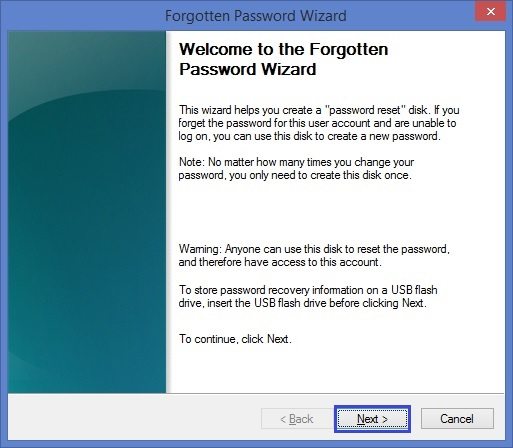
Etape 3. Vous devez localiser votre disque de réinitialisation de mot de passe dans le menu déroulant. Vous devez choisir le lecteur de disque correspondant et appuyez sur le bouton « Next ».
Etape 4. Lorsque vous aurez appuyé sur « Next », vous devrez saisir un nouveau mot de passe pour poursuivre l’opération. Il s’agit du moment idéal pour définir un nouveau mot de passe pour votre ordinateur. Cliquez sur « Next »et sur le bouton « Finish » à la fin de la procédure.
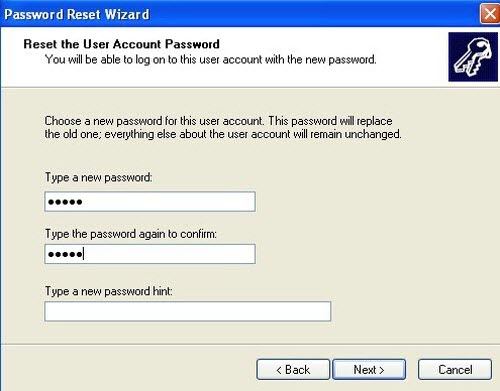
Etape 5. Après avoir cliqué sur le bouton « finish », vous constaterez que l’opération s’effectue immédiatement. La réinitialisation de votre clé de sécurité sera effectuée lorsque vous aurez suivi les étapes décrites ci-dessous. Vous pourrez alors redémarrer votre ordinateur portable pour utiliser votre nouveau mot de passe. La procédure de réinitialisation de mot de passe s’effectue assez rapidement. Vous pourrez accéder à nouveau à votre ordinateur portable Dell après quelques minutes.
Voici plusieurs méthodes simples que vous pouvez utilise pour déverrouiller votre ordinateur Dell en cas d’oubli de mot de passe. En cas d’oubli de mot de passe, vous parviendrez très facilement à accéder à nouveau à votre ordinateur portable en utilisant votre disque de réinitialisation.
Méthode 2. Déverrouiller un Ordinateur Portable Dell en cas d’Oubli de Mot de passe avec Windows Password Reset
Voici la deuxième méthode que vous pouvez utiliser, notamment si vous avez oublié le mot de passe de votre ordinateur portable Dell. Vous pouvez utiliser un logiciel de réinitialisation de clé Windows, comme Windows Password Reset. Ce logiciel offre de nombreux avantages à tous les utilisateurs. Cette application est très efficace pour réinitialiser le mot de passe Windows sur un ordinateur portable Dell. Elle est compatible avec tout type d’ordinateur portable Dell et toutes les versions de Système d’Exploitation Windows, notamment Windows 10, 8, 7, 2003, 2012, 2016, 2000, et également la version 2008. Ce logiciel offre une grande polyvalence. Grâce à l’efficacité de ce logiciel de réinitialisation de mot de passe Windows, vous pouvez accéder à votre ordinateur portable Dell en quelques minutes, même si vous oubliez le mot de passe associé à cet appareil. Voici les étapes à suivre pour utiliser rapidement ce logiciel :
a. Installez le logiciel Windows Password Reset
Avant de débuter la réinitialisation de votre mot de passé, vous devez télécharger le logiciel Windows Password Reset. Vous pouvez choisir parmi plusieurs versions de ce logiciel : professionnelle, ultime, spéciale et raid. Vous pouvez également utiliser une version d’Essai gratuite. Vous pouvez choisir la version la plus adaptée à vos besoins.
Télécharger Acheterb. Créez un disque de réinitialisation de mot de passe Windows
Il s’agit de la procédure principale que vous devez effectuer pour réinitialiser efficacement le mot de passe Windows. Vous devez sélectionner le type de média approprié, ce qui inclut les Périphériques CD, DVD et USB. Ensuite, cliquez sur le bouton « Begin Burning » pour créer le disque de réinitialisation de mot de passe. La gravure s’effectue en quelques minutes.


c. Démarrez votre ordinateur portable à partir du disque de réinitialisation et Réinitialisez le mot de passe d’un ordinateur portable Dell
Lorsque votre disque de réinitialisation de mot de passe a été créé, vous pouvez démarrer immédiatement votre ordinateur portable. Vous devez paramétrer votre ordinateur portable pour qu’il démarre à partir d’une clé USB ou d’un périphérique CD et DVD-ROM. Il vous suffit ensuite de redémarrer l’ordinateur Dell à partir du disque de réinitialisation.
Après le démarrage, une fenêtre pop-up apparaitra sur votre écran. Vous pouvez sélectionner le système d’exploitation Windows et le compte utilisateur qui nécessitent une réinitialisation de mot de passe. Il vous suffit de suivre les étapes simples qui sont proposées par cet assistant. A la fin de l’opération, vous pourrez redémarrer votre ordinateur portable. Un message pop-up apparaitra, vous devrez alors éjecter le disque de réinitialisation de mot de passe Windows de votre ordinateur. Vous devez éjecter ce disque avant de redémarrer votre appareil.

De nombreuses personnes s’intéressent à ce logiciel. Le logiciel Windows Password Reset a obtenu de nombreuses évaluations positives. Vous n’aurez plus besoin de chercher une solution pour savoir comment déverrouiller un ordinateur portable Dell. Chaque étape de cette méthode s’effectue rapidement et facilement.
Tous les abonnements associés à ce logiciel sont proposés en version d’essai. Vous pouvez utiliser n’importe quelle de ces versions d’essai pour découvrir tous les avantages de ce logiciel. Ce logiciel ne contient aucun adware, spyware ou virus. Il s’agit d’un logiciel parfaitement fiable et sécurisé qui est conçu pour vous aider à récupérer facilement votre mot de passe oublié.
La procédure de récupération s’effectue rapidement. 30 à 60 minutes suffisent généralement pour définir un nouveau mot de passe sur un ordinateur Dell. Ce logiciel vous permet de contourner un mot de passe d’ordinateur portable sans aucune difficulté.
Méthode 3. Déverrouiller un Ordinateur Portable Dell avec un Disque d’Installation en cas d’Oubli de Mot de Passe
Si vous ne pouvez pas accéder à votre ordinateur portable Dell, nous vous conseillons d’opter pour cette méthode. Nous allons décrire plusieurs méthodes simples pour vous indiquer comment déverrouiller un ordinateur portable dell sans mot de passe avec un disque d’installation.
a. Démarrez votre appareil à partir du disque d’installation
Pour commencer, vous devez insérer le disque d’installation dans l’ordinateur portable Dell. Le disque d’installation est très pratique pour procéder au redémarrage, afin de vous permettre d’accéder facilement à votre ordinateur portable. Vous pouvez ensuite redémarrer l’ordinateur Dell afin de débuter le processus de récupération. Appuyez sur la touche « F12 » plusieurs fois jusqu’à ce que la fenêtre du Menu de Démarrage s’affiche sur votre écran. Appuyez sur les touches Haut et Bas pour sélectionner le périphérique que vous utilisez : Lecteur CD, DVD ou CD RW. Lorsque ce sera fait, vous pourrez appuyer sur la touche « Enter » de votre clavier.
b. Remplacez la commande « magnify.exe » par « cmd.exe »
Saisissez l’invite de commande sur la Fenêtre d’Invite de Commandes afin de procéder à l’installation. Exécutez la commande suivante pour remplacer la commande « magnify.exe » par »cmd.exe ». L’image suivante vous indique comment procéder.
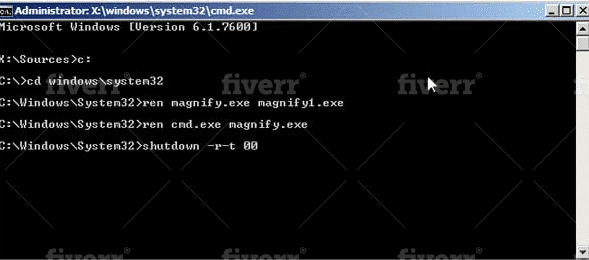
Après avoir exécuté la commande indiquée ci-dessus, vous pouvez retirer votre support d’installation de votre ordinateur portable. Vous pouvez saisir « wpeutil reboot » dans la fenêtre d’invite de commandes Windows et cliquer sur « Enter ».
e. Restaurez le mot de passé de l’ordinateur Dell en utilisant l’invite de commande
Lorsque vous accédez à la page de connexion de Windows, vous pouvez cliquer sur l’icône unique qui se situe sur la partie inférieure gauche de la page. Ensuite vous devez sélectionner l’option « Magnify » dans la partie supérieure de l’écran. Lorsque ce sera fait, vous devez supprimer le mot de passe actuel de l’appareil Dell en saisissant la commande: net user yourusername "". Ensuite, appuyez sur « enter » pour finaliser la procédure de réinitialisation.
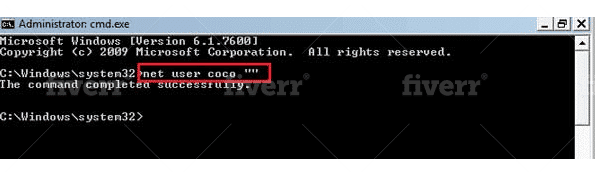
Vous devez remplacer « yourusername » par votre propre nom d’utilisateur. Vous devez ensuite redémarrer à nouveau l’ordinateur portable. Sur l’écran de connexion, vous pouvez cliquer sur le compte utilisateur sans saisir de mot de passe. Pour finir, vous devez à nouveau démarrer l’ordinateur portable à partir de votre disque de démarrage. Cette étape permet de remplacer à nouveau les commandes « magnify.exe » et « cmd.exe ». Vous pouvez saisir la commande suivant sur l’application de commandes.
Les conseils détaillés ci-dessus peuvent être appliqués sans difficulté. Bien que cette méthode nécessite des opérations plus techniques, vous pouvez tout de même suivre ces conseils facilement. Cependant, vous devrez respecter minutieusement les étapes qui sont décrites dans cette méthode. Vous parviendrez à accéder à votre ordinateur Dell en utilisant un disque d’installation.
Méthode 4. Déverrouiller un Ordinateur Portable Dell en cas d’Oubli de Mot de Passe avec Offline NT Password & Registry Editor
Voici une autre solution très utile pour résoudre les problèmes qui sont liés à la réinitialisation du mot de passe de votre ordinateur portable Dell. Cette méthode s’avère très utile si vous oubliez le mot de passe de votre ordinateur portable Dell. Le logiciel Offline NT Password and Registry Editor est un outil gratuit qui peut être utilisé sur le système d’exploitation Windows. Vous n’avez pas besoin de mémoriser votre ancien mot de passe pour en définir un nouveau. Ce logiciel est disponible sur internet, vous pouvez donc le télécharger sans difficulté. Ce logiciel est gratuit et disponible pour toutes les personnes qui souhaitent déverrouiller le mot de passe de leur ordinateur portable Dell.
Windows conserve généralement toutes les données qui concernent les utilisateurs, notamment les versions codées de leurs mots de passé. Ces données sont conservées dans le fichier « sam » qui se situe dans le config folder. Il s’agit d’un fichier de stockage original de Windows. Il est parfois difficile de trouver ce fichier, notamment si vous ne savez pas comment procéder pour y parvenir. Ce site est spécialement conçu pour vous aider à modifier votre mot de passe oublié à tout moment.
A l’heure actuelle, ce logiciel est utilisé par de nombreux utilisateurs car il est accessible à tous. Vous pouvez accéder à toutes les fonctionnalités de ce logiciel de manière totalement gratuite. Il vous suffit de suivre les instructions qui sont fournies avec ce logiciel. Cet outil a toutefois un inconvénient majeur : le concepteur du logiciel ne peut pas être tenu responsable s’il ne fonctionne pas correctement. Les utilisateurs de ce logiciel ne bénéficient d’aucune garantie.
Vous ne pouvez tenir le concepteur pour responsable si le logiciel endommage votre système d’exploitation Windows. Ce logiciel n’est pas actualisé de manière régulière. Vous devez patienter longtemps pour accéder à toutes les nouvelles fonctionnalités de ce site web. La dernière version de ce logiciel date de 2014, ce qui peut poser problème aux personnes qui possèdent un modèle récent d’ordinateur portable Dell. Ce logiciel ne permet pas de récupérer les mots de passe qui sont associés à modèle récent d’ordinateur portable Dell.
Restaurer Votre Mot de Passe sur l’Appareil sans Difficulté
Voici les quatre méthodes principales que vous pouvez utilise pour déverrouiller votre mot de passe en cas d’oubli du mot de passe de votre ordinateur portable Dell. Vous pourrez facilement suivre les conseils qui sont détaillés ci-dessus. Le processus de réinitialisation de votre mot de passe sur votre ordinateur Dell devrait toujours s’effectuer sans difficulté. Il vous suffit de suivre tous les conseils détaillés ci-dessus afin d’accéder à nouveau à votre ordinateur portable sans problème. Vous n’aurez plus besoin de faire appel à un professionnel pour résoudre vos problèmes d’ordinateur. Vous pouvez utiliser les méthodes décrites ci-dessus chez vous.
Télécharger AcheterRelated posts
Windows 10
- Top 6 des logiciels de réinitialisation de mot de passe Windows 10
- Comment débloquer un ordinateur Windows 10 sans mot de passe
- Comment hacker un mot de passe Windows 10 avec/sans logiciel
- Comment réinitialiser un mot de passe Windows 10 sans disque de réinitialisation si vous l’avez oublié
- Comment bypasser un mot de passe Windows 10 s’il est bloqué